excel怎么打开宏 excel如何调出宏
更新时间:2022-09-30 10:31:42作者:runxin
很多用户在日常使用电脑办公的过程中,难免需要用到excel表格工具进行一些数据的整理,而在excel表格工具中,有些不熟悉功能的用户想要批量实现一些重复操作时却不知道开启宏功能的方法,对此excel怎么打开宏呢?接下来小编就来告诉大家excel调出宏操作方法。
具体方法:
1.首先点击左上角的文件菜单,如下图所示
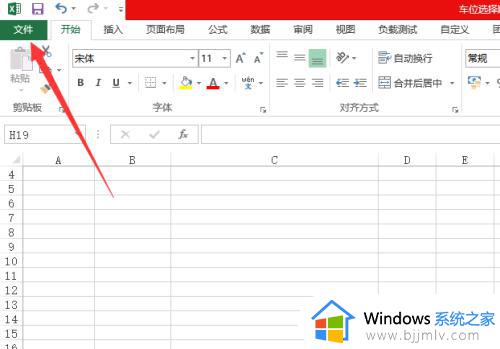
2.然后点击左侧的选项菜单,如下图所示
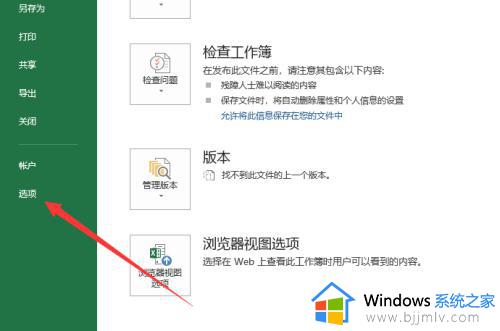
3.接着选择自定义功能区,然后勾选开发工具。如下图所示
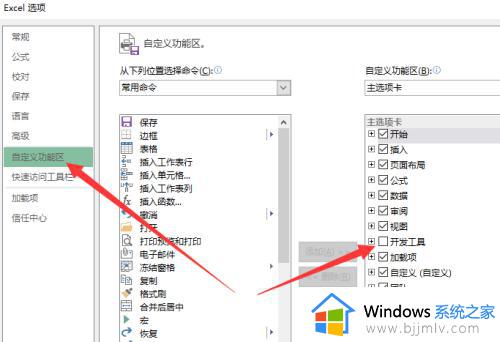
4.接下来在点击开发工具就可以看到宏了,如下图所示
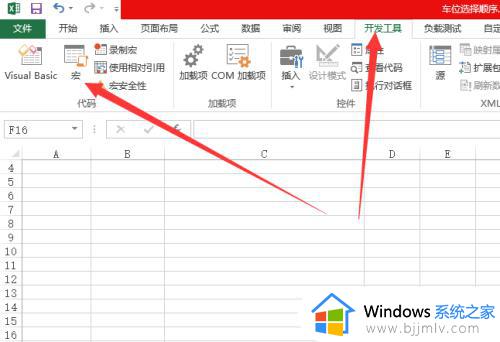
以上就是小编给大家带来的excel调出宏操作方法的全部内容了,有需要的用户就可以根据小编的步骤进行操作了,希望能够对大家有所帮助。
excel怎么打开宏 excel如何调出宏相关教程
- excel如何打出根号 excel怎样打出根号
- 赛睿鼠标宏怎么设置 赛睿鼠标宏设置教程
- 罗技g302怎么调鼠标宏 罗技g302怎么设置鼠标宏
- 罗技g402怎么设置鼠标宏 罗技g402如何设置鼠标宏
- g502鼠标宏怎么设置 罗技g502有没有鼠标宏如何设置
- 罗技g502怎么调鼠标宏 罗技g502设置鼠标宏教程
- 如何打开两个excel独立窗口 怎么打开两个独立excel窗口
- excel打开很慢是什么原因 电脑打开excel很慢如何解决
- 罗技鼠标怎么开宏 罗技鼠标宏设置教程
- 如何打开多个excel窗口 怎么打开两个excel表格窗口
- 惠普新电脑只有c盘没有d盘怎么办 惠普电脑只有一个C盘,如何分D盘
- 惠普电脑无法启动windows怎么办?惠普电脑无法启动系统如何 处理
- host在哪个文件夹里面 电脑hosts文件夹位置介绍
- word目录怎么生成 word目录自动生成步骤
- 惠普键盘win键怎么解锁 惠普键盘win键锁了按什么解锁
- 火绒驱动版本不匹配重启没用怎么办 火绒驱动版本不匹配重启依旧不匹配如何处理
热门推荐
电脑教程推荐
win10系统推荐